标签:winform style blog http color io 文件 for
1、新建一个安装项目,起名“Setup3”
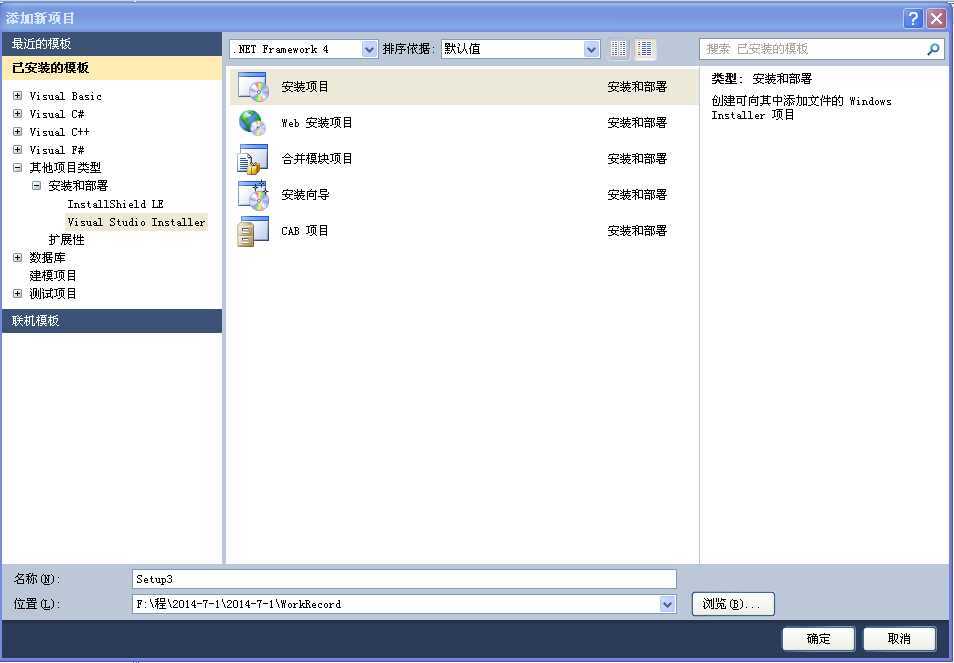
2、点击应用程序文件夹

3、在右侧右键点击添加文件
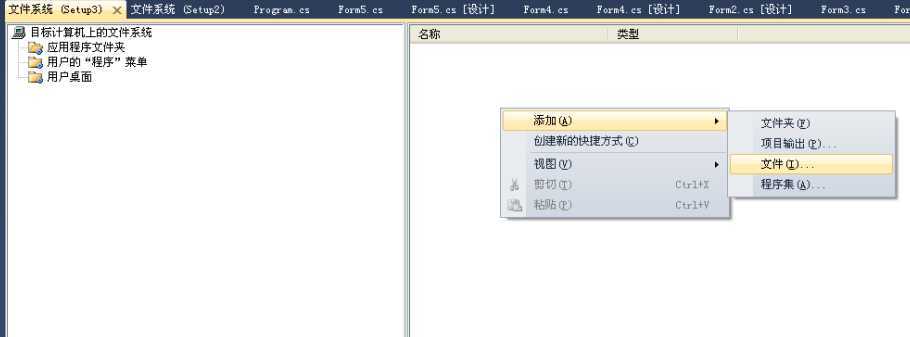
注意:是Debug文件夹下所有程序
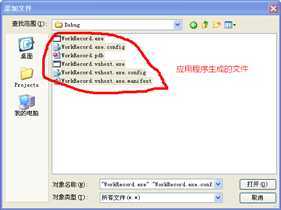
接着在添加你的应用程序项目的时候,多添加一个msiexec.exe进去,
这个文件在c:\windows\system32文件夹下,
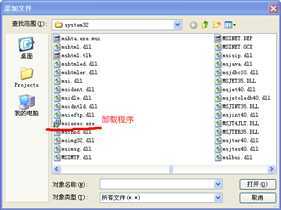
4、上传完的界面如下:
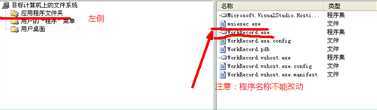
5、添加img文件夹,主要存放 ico文件
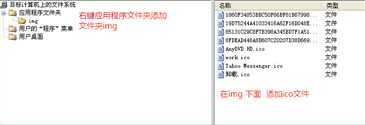
6、右键点击应用程序文件夹 点击属性窗口将defaultlocation属性路径中的"[manufacturer]"删除,否则安装程序默认安装目录会是:"C:programm file\用户名\安装解决方案名称"
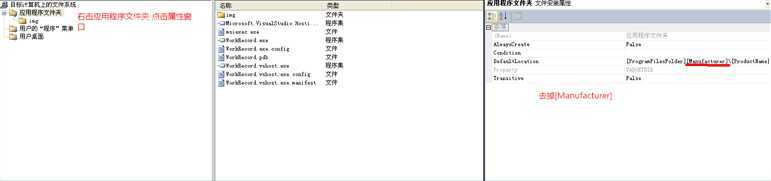
7、在用户的程序菜单中创建新的快捷方式
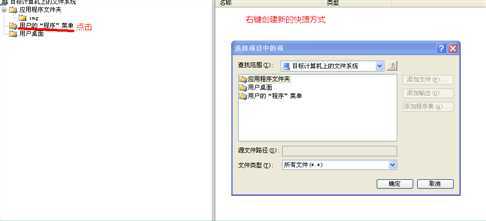

8、添加ico图标

8、确保系统安装了.NET Framerwork 2.0 和Windows Installer2.0
方法:右击解决方案名称,选择"属性"命令,在打开的属性页中,单击"系统必备"按钮:
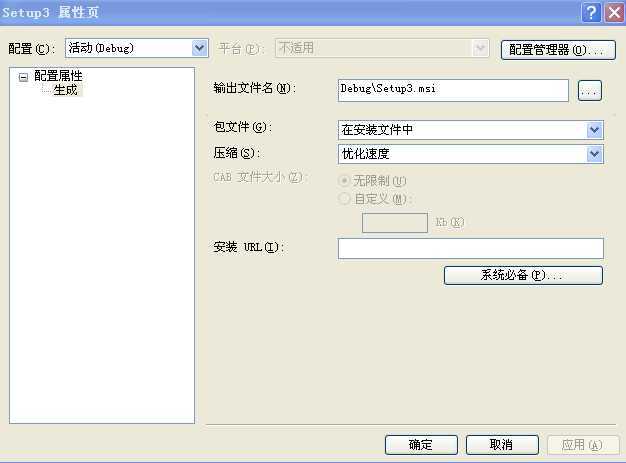
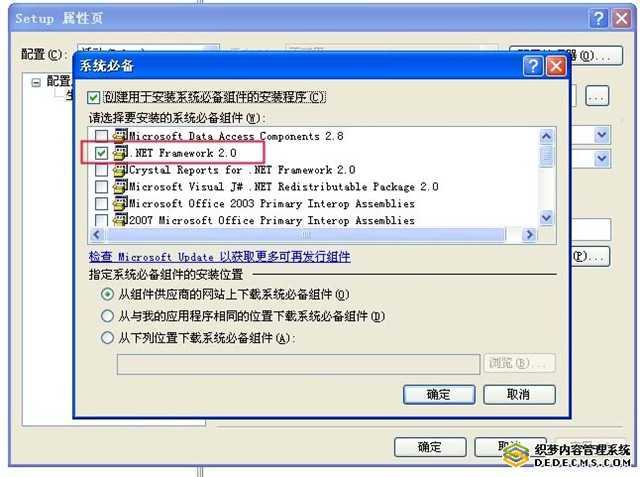
9、关键的一步:点击解决方案名称,然后点击属性
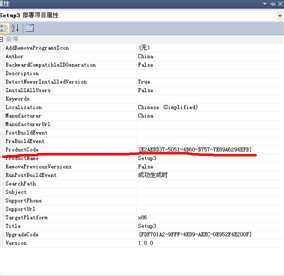
复制ProductCode

10、最后点击重新生成即可
标签:winform style blog http color io 文件 for
原文地址:http://www.cnblogs.com/ct0421/p/3910164.html